Google 広告の出稿担当者の方の中には、以下のような悩みを抱えている方もいるでしょう。
「Google 広告表示オプションについて詳しく知りたい。」
「設定方法や推奨設定についても理解しておきたい。」
Google 広告表示オプションを活用することで、ユーザーに商品やサービスを選んでもらいやすくなります。
今回は、Google 広告表示オプションの設定方法やメリット・注意点・オプション一覧を紹介していきます。
本記事をご覧いただければ、Google 広告表示オプションについて理解を深められるので、ぜひ最後までご覧になってみてください。
>>効率よく学ぶならデジプロ!無料オンライン説明会はこちらから
目次
Google 広告表示オプションとは?
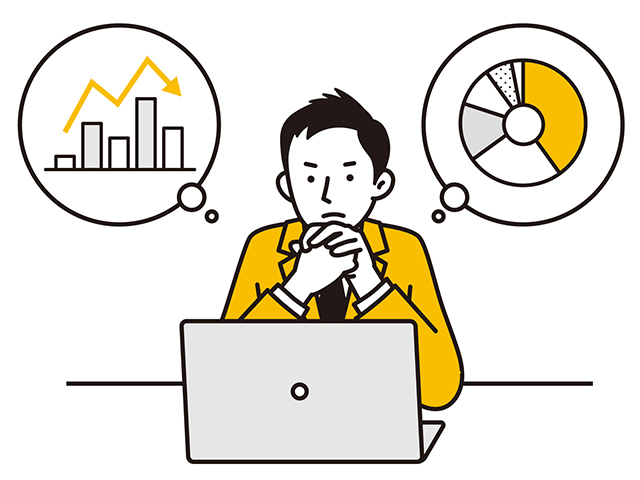
Googleの「広告表示オプション」とは、広告文の下に追加のテキストや通話ボタン・住所情報・Webサイトなどの情報を表示させられる機能です。
広告表示オプションを活用することで、広告見出しや説明文だけでは伝えきれない情報を表示できるため、ユーザーに商品やサービスを選んでもらいやすくなります。
その結果、クリック率やコンバージョン率の向上が期待できます。
広告表示オプションには、「手動」と「自動」の2種類があり、手動の場合は設定作業が必要になりますが、自動の場合、Google 広告が「掲載結果の向上につながる」と予測すると自動的に追加される仕組みです。
また、広告表示オプションを活用することで、追加の費用は発生しません。
ユーザーが広告表示オプションをクリックした場合のみ、通常の広告と同様にクリック単価が課金されます。
Google 広告表示オプションの設定方法について
Google広告表示オプションの設定方法は、以下の手順で簡単に設定可能です。
- 左側の「ページメニュー」から「広告と広告表示オプション」をクリック
- 表示された画面で「広告表示オプション」をクリック
- 表示された画面で青色の「+」ボタンをクリック
- プルダウンから設定したい広告表示オプションをクリック
- 設定に必要な項目を入力して「保存」をクリックして完了
前述したように、広告表示オプションには「手動」と「自動」がありますが、手動の場合、設定できる種類は自動機能より豊富です。
Google 広告表示オプションを設定するメリット

Google 広告表示オプションを設定するメリットは3つあり、以下の通りです。
- クリック率が向上する
- コンバージョン率が向上する
- 掲載順位が向上する
1つずつ順番に解説していきますので、Google 広告表示オプションを設定するメリットが知りたい方は、ぜひ参考にしてみてください。
クリック率が向上する
Google 広告表示オプションを活用することで、広告文の下にオプション情報を表示させられるため、検索結果に占める面積の割合が大きくなります。
その結果、ユーザーからの広告の視認性が高まり、広告のクリック率向上に期待できるのです。
また、テキストでは伝えきれないことをユーザーに届けられるため、より有益な情報をユーザーに伝えられるようになります。
例えば、広告表示オプションの1つである「画像表示オプション」を利用すれば、テキストでは訴求しきれなかった広告を画像を用いて訴求することができ、広告パフォーマンスによい影響が期待できます。
コンバージョン率が向上する
Google 広告表示オプションでは、通話ボタンや住所情報など、さまざまなアクションをユーザーに促すことが可能です。
ECサイトの場合だと、検索広告に連動して商品の価格を表示させられるので、実際にページに訪問しなくても、コンバージョン率の向上が期待できます。
掲載順位が向上する
Google 広告には、「広告ランク(広告の掲載順位、または広告掲載の有無を決める要因)」という指標があります。
広告ランクは、入札価格や品質スコア(推定クリック率、広告の関連性、ランディングページの利便性など)・広告ランクの下限値など、さまざまな要因で計算されます。
ただし、広告表示オプションの見込み効果も要素として考慮されるため、広告表示オプションを設定して広告ランクを向上させることで、広告の掲載順位の向上にも期待できるようになるでしょう。
Google 広告表示オプションを設定する際の注意点

ここまで、Google 広告表示オプションのメリットと設定方法について解説してきましたが、Google 広告表示オプションを設定する際には、以下の点に注意する必要があります。
- 広告表示オプションを設定したからといって常に表示されるわけではない
- 広告表示オプション部分をクリックすると広告本体と同様に料金が発生します
1つずつ順番に解説していきますので、注意点をしっかりと頭に入れた上で、Google 広告表示オプションを使うようにしましょう。
広告表示オプションを設定したからといって常に表示されるわけではない
Googleの広告表示オプションを設定をしても、常に表示されるわけではありません。
なぜなら、広告表示オプションを表示させるためには、以下3つの条件があるからです。
- 広告ランク(入札単価✕品質スコア✕広告表示オプションの有無)が一定以上の値であること
- 掲載順位の高い広告であること
- オークションごとに最も成果が見込める広告表示オプションであること
以上のことから、広告表示オプションが表示されない場合は、入札単価の引き上げや広告品質の改善を行うようにしましょう。
広告表示オプション部分をクリックすると広告本体と同様に料金が発生します
前述しましたが、Google 広告表示オプションは表示するだけなら料金はかかりませんが、クリックされたときには通常の広告と同様に料金が発生します。
例えば、ユーザーが住所表示オプションをクリックして店舗までの経路を検索したり、電話番号表示オプションをクリックして問い合わせがあったりした場合に、料金が発生します。
具体的な料金基準は、以下の通りです。
- 1回の広告表示で料金が発生するのは、広告本体と広告表示オプションに対しそれぞれ1回ずつ
- 3回目以降のクリックは料金が発生しない
- モバイルで価格表示オプションのプルダウンした場合、料金は発生しない
- 販売者評価の広告をクリックしても料金は発生しない
Google 広告表示オプション一覧
ここでは、各Google 広告表示オプションの概要と有効な商材・推奨設定などを解説していきます。
| 表示オプション | 概要 | 適した商材 |
| 住所表示オプション | 住所など店舗に関わる情報を表示 | 店舗型サービス(店舗への来店などを促したい場合) |
| アフィリエイト住所表示オプション | 商品を販売している最寄りの店舗を表示 | 小売店を通して販売するメーカー |
| コールアウト表示オプション | 商品やサービスの詳しい情報をテキストで表示(送料無料・24時間カスタマーサービスなど) | 全ての商品・サービス |
| 電話番号表示オプション | 広告に電話番号を追加表示 | 緊急性の高いサービス |
| サイトリンク表示オプション | Webサイト内(ランディングページを除く)の特定のページへ誘導するリンクを表示 | 多様な商品・サービスを展開している企業 |
| 構造化スニペット表示オプション | 商品のラインナップやサービスの詳細を追加で表示 | 多様な商品・サービスを展開している企業 |
| 価格表示オプション | カテゴリ別の価格表示 | ECサイトを運営している |
| アプリリンク表示オプション | 指定アプリのダウンロード促進 | アプリ運営会社 |
| リードフォーム表示オプション | サイトへの遷移なしでリードフォームを表示 | B to Bサービスを展開している企業 |
| 画像表示オプション | 説明文の横に画像を表示させ視覚的に訴求 | ECサイトや不動産 |
| プロモーション表示オプション | セールなどのプロモーション情報を追加表示 | 季節商材を取り扱う企業・ECサイト |
それぞれ1つずつ特徴と推奨設定について解説していきますので、ぜひ参考にしてみてください。
住所表示オプション
「住所表示オプション」は、飲食店や小売店・病院など、実店舗がある場合に有効な広告表示オプションです。
住宅表示オプションの特徴は、以下の通り。
- 実店舗型のビジネスを展開しているサービスと相性が良い
- 広告に店舗の住所や店舗までの距離などを表示できる
- 「テキスト広告(「検索連動型広告」と「ディスプレイ広告」)」であれば、どちらにも表示可能
ただし、住所表示オプションを設定する場合、「Googleマイビジネス」へ登録する必要があることを覚えておきましょう。
また、推奨設定は以下の通りです。
- 「Googleマイビジネス」に記載する営業時間や店内の写真などの内容を用意しておく
- 住所だけでなく、電話番号や通話ボタンも追加可能
アフィリエイト住所表示オプション
「アフィリエイト住所表示オプション」は、商品を販売している最寄りの店舗などを広告の下に表示できる広告表オプションです。
アフィリエイト住所表示オプションの特徴は、以下の通り。
- 「一般小売店」または「自動車ディーラー」のチェーン店のみ選択可能
- 自社の商品をチェーン店に卸しているメーカーなどと相性が良い
- 広告とともに、商品を販売している店舗を案内できるため購入アクションにつなげやすい
住所表示オプションとは異なり、アフィリエイト住所表示オプションの場合、「Googleマイビジネス」に登録しなくても利用できます。
また、推奨設定は以下の通りです。
- 管理画面から登録した会社を選択できるか確認する
- 対象の小売チェーン・自動車販売店であるか確認する
コールアウト表示オプション
「コールアウト表示オプション」は、サービス内容や特典の詳細情報を訴求できる広告表示オプションです。
コールアウト表示オプションの特徴は、以下の通り。
- 商品やサービスに関する詳しい情報を表示できる
- 商品やサービスの魅力を一言で宣伝できる
- 最大10個まで表示可能
期間限定のセールや特典などを宣伝するのにおすすめです。
また、推奨設定は以下の通りです。
- 8本以上のコールアウト文を設定するのが理想
- 広告文やサイトリンクと重複した文言は利用しない
電話番号表示オプション
「電話番号表示オプション」は、広告文に電話番号を追加して、ユーザーがわざわざサイトへ遷移することなく、オプションをタップするだけで電話をかけられるため、緊急性の高いサービスなどに最適です。
電話番号表示オプションの特徴は、以下の通り。
- スマートフォンの場合、電話番号をタップすると電話発信の確認画面が表示される
- 緊急度の高い対応が多いサービスや、電話で問い合わせたい層が多いサービスに有効
- 広告のユーザーエンゲージメント増加、コンバージョン獲得で効果を計測できる可能性が高まる
また、推奨設定は以下の通りです。
- 電話対応できる時間帯にのみ、電話番号が表示されるようにする
- 通話レポートを有効にすると、通話をコンバージョンとしてカウントできる
サイトリンク表示オプション
「サイトリンク表示オプション」は、通常の広告に追加でテキストリンクを表示できる広告表示オプションです。
サイトリンク表示オプションは、以下の通り。
- 広告面積が大きく広がるためクリック率の向上が期待できる
- 通常の広告に追加でリンクと説明文を設定できる
- パソコンでは最大6個、モバイルでは最大8個表示される
また、推奨設定は以下の通りです。
- サイトリンク用のページを選ぶときは、Webサイトのナビゲーションバーを参考にして反映させる
- 6個以上のサイトリンクの設定とそれに伴う説明文の追加する
- テキストリンクは短いほど、多くのリンクを表示できる
構造化スニペット表示オプション
「構造化スニペット表示オプション」は、商品のテーマや種類・サービスの一部を強調して説明できる機能で、13種類のヘッダーの中から、対応する値を入力することでさまざまな情報を一覧表示できます。
構造化スニペット表示オプションの特徴は、以下の通り。
- 1つのヘッダーにつき最大10個の値を設置可能
- ヘッダーに沿った内容で商品の要素やラインナップを表示できる
- 広告見出しや説明文では含められない商品やサービスの詳細を訴求できる
また、推奨設定は以下の通りです。
- 複数パターン入稿しておくのが理想(表示機会を増やすため)
- 提供するサービスや商品の情報を具体的に伝える
価格表示オプション
「価格表示オプション」は、広告の下に商材の料金を表示させる機能です。
価格表示オプションの特徴は、以下の通り。
- 商品・サービスのアイテムごとにURLの設定可能
- 商品・サービスの料金や特徴を表示できる
- 1つの価格表示オプションにつき最大8個まで設定可能
また、推奨設定は以下の通りです。
- 商品アイテムの名前や説明をいつでも変更できるため、セールや特典などの最新情報があれば随時に反映する
アプリリンク表示オプション
「アプリリンク表示オプション」は、テキスト広告と一緒に、アプリをダウンロードするページへのリンクを表示できる機能です。
アプリリンク表示オプションの特徴は、以下の通り。
- iPhone・Androidどちらでも使用できる
- アプリ名と表示するテキストのみで設定が可能
また、推奨設定は以下の通りです。
- ユーザーの端末に応じたリンクが表示されるため、iPhone・Android両方対応のアプリであれば必ず広告表示オプションを1つずつ作成する
リードフォーム表示オプション
「リードフォーム表示オプション」は、広告の下に資料請求や問い合わせができる簡易フォームへのリンクが設置できる機能です。
リードフォーム表示オプションの特徴は、以下の通り。
- サイトへ遷移せずに直接フォームを利用できる
- 見込み客(リード)の獲得に効果的
- リード情報は管理画面からダウンロードが可能
また、推奨設定は以下の通りです。
- 「リーチの拡大タイプ」と「より質が高いタイプ」を選択できるため、目的に合わせて最適なリードフォームのタイプを選ぶ
画像表示オプション
「画像表示オプション」は、広告全体やテキスト文の横に任意の画像を表示できる機能です。
画像表示オプションの特徴は、以下の通り。
- 検索ユーザーにビジュアル面での訴求が可能
- リスティング広告枠に画像を追加できる
- テキストだけでは伝えられない内容を視覚的に伝えられる
また、推奨設定は以下の通りです。
- 1×1のスクエア画像(必須)と1.91×1の横向きの画像(任意)の2種類の画像のアップロードする
- 画像の選択肢を増やす(表示される機会を増やすため)
プロモーション表示オプション
「プロモーション表示オプション」は、商品やサービスの割引情報を表示させることができる機能です。
プロモーション表示オプションの特徴は、以下の通り。
- 1個から設置できる
- 広告本体のテキストより目立つため、セール情報を探しているユーザーに効果的
- 検索結果ページの最上部、または最下部に掲載される広告が対象
また、推奨設定は以下の通りです。
- 指定できる年中行事と期間はGoogleで定められており、一部日本語では利用できないものもあるので注意が必要(新学期セール・プレミアムフライデー・祝日・年中行事など)
Google 広告運用で即戦力のスキル習得なら「デジプロ」
Google 広告運用で即戦力のスキルを習得したいなら、「デジプロ」がおすすめです。
デジプロは、現役で活躍するWebマーケターから、実務で使える即戦力のスキルを学べるスクールです。
直接講義の形式で学べて、講師に質問し放題なため、知識やスキルが感覚的に身に付きやすいのが魅力だと言えます。
デジプロの特徴は、以下の通りです。
- Web広告の基礎知識から即戦力スキルまで習得可能
- 現役トップマーケターが業界最前線のスキルを伝授
- Google 広告をはじめWeb広告プロダクトを網羅
- 全国11ヵ所で通学授業にも対応(順次拡大中)
また、書類添削や面接対策・求人紹介などの手厚い転職サポートも受けられ、卒業した後でも、「動画コンテンツが見放題」や「オンライン相談60分」のようなサポートが受けられるサポートプランもあります。
Web広告の基礎知識から即戦力スキルまで習得可能
リスティング広告やSNS広告の運用・データ分析に至るまで、Web広告の基礎知識から即戦力スキルを幅広く身につけられるのがデジプロの魅力です。
広告運用を実際に体験できたり、すぐに仕事で使えるスキルを学べたりできるのも魅力の一つ。
また、広告の出稿・配信に必要な基礎スキルに加え、広告効果の測定や改善方法まで学べる点もメリットです。
カリキュラムが終わる頃には、実践的なWeb広告の知識と経験を兼ね備えた「即戦力」の人材になっているでしょう。
現役トップマーケターが業界最前線のスキルを伝授
デジプロの講師陣は、現役でWebマーケティング業務を行っているトップマーケターばかりです。
GMOグループで年間運用費20億円の実績者や、サイバーエージェントにてMVPを複数回受賞したコンサルタントなどが、講師として指導します。
そのため、Web広告が未経験の方でも、疑問点があれば質問をすることで、すぐに解消できます。
また、業界の最前線で、活躍しているマーケターだからこそ知っている実践スキルもお伝えできますよ。
Google 広告をはじめWeb広告プロダクトを網羅
デジプロでは、Google 広告をはじめWeb広告プロダクトを網羅しています。
例えば、以下のようなものを学べます。
- リスティング広告
- Google 広告
- Yahoo!広告
- Facebook広告
- Twitter広告
- ディスプレイ広告
- データ分析
- Excel
- 動画広告 など
各広告出稿に必要な基礎知識から管理画面の利用方法まで、動画教材や講義を通して実践的に学べるのもメリットです。
全国11ヵ所で通学授業にも対応(順次拡大中)
デジプロは、日本全国11ヵ所に教室を構えています。
- 東京(渋谷)
- 大阪
- 福岡
- 千葉(津田沼)
- 神戸
- 大宮
- 横浜
- 広島
- 名古屋
- 北海道
- 仙台
関東や関西を中心に教室を構えており、今後も順次拡大していく予定です。
そのため、Google 広告について詳しく学びたいという方は、受講を検討してみてはいかがでしょうか。
また、デジプロでは「無料オンライン説明会」も行っているので、上記の地域に住んでいる方もそうでない方も、ぜひ一度、気軽に参加してみてください。
関連記事はこちら
>>Google 広告でのモバイルアプリを除外するやり方|広告の種類もあわせて紹介
>>Google 広告のリマーケティングとは?設定方法と成約率アップの10のポイント
>>Google 広告が表示されない?表示するための解決策19選を紹介!
>>Google 広告のコールアウト表示オプションの設定方法手順|設定のコツは?
>>Google 広告のレスポンシブディスプレイ広告の設定方法|ロゴや画像の入稿規定解説
>>Google 広告で効果を出すためのコツ6選|キャンペーンの種類など多数説明
>>Google広告の画像表示オプション(ベータ版)の機能と設定方法解説
>>Google広告のマッチタイプとは?種類や仕様変更への対策も解説
>>キーワードプランナーをGoogle広告配信に活用するメリット|使い方も解説
>>どのように広告料は決まる?Google広告の料金相場や算出方法を解説
>>Google広告のアカウント削除をする方法は?対処法や注意点を解説




